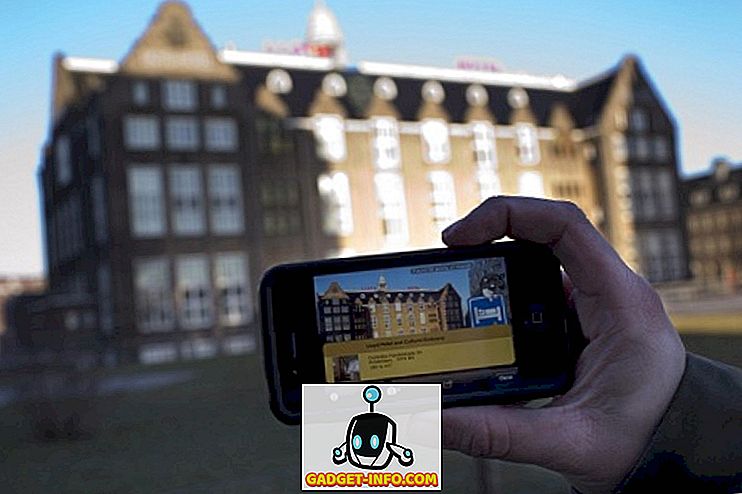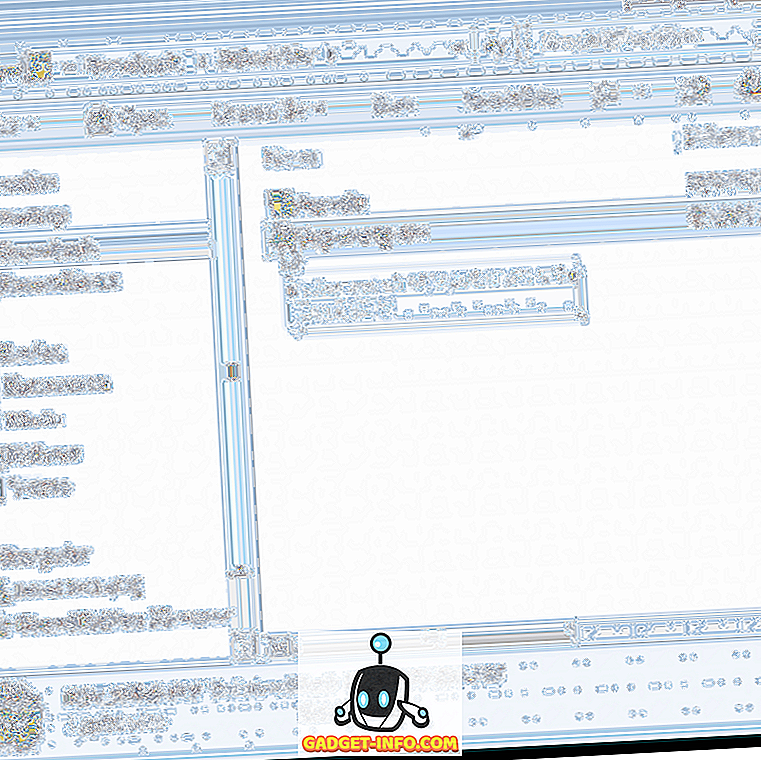Windows 7에서 놀아 보니 재미 있었지만 몇 가지 단점이 있습니다. 예를 들어 내 랩톱 중 하나에서 Windows 7은 절전 모드로 전환되지 않습니다. 잠자 러가는 것처럼 보이지만 즉시 깨어납니다.
컴퓨터를 열지 않아도 잠자기 시간이 있지만 무작위로 깨어납니다. 그리고 때로는 어려워지기 위해 전혀 잠들지 않습니다! Windows 7에서 절전 모드 문제가 발생하는 경우 혼자가 아닙니다.
Windows 7 문제에서이 문제를 해결할 수없는 몇 가지 방법이 있습니다. 아래의 모든 단계를 진행하겠습니다.
방법 1 - 드라이버 업데이트
Windows 7이 잠자기 모드가 아니면 가장 먼저해야 할 일은 모든 드라이버를 업데이트하는 것입니다 (특히 비디오 카드의 경우). Windows 업데이트를 실행하거나 하드웨어 제조업체의 웹 사이트로 이동하여 다운로드 할 수 있습니다. 나는 후자를 추천 할 것이다.
방법 2 - 전원 옵션 설정 구성
그래도 문제가 해결되지 않으면 다음 단계는 전원 설정이 올바르게 구성되어 있는지 확인하는 것입니다.
먼저 시작을 클릭 한 다음 검색 상자에 power sleep 을 입력 하고 컴퓨터가 잠자기 상태 일 때 변경을 클릭하십시오.

이제 컴퓨터를 15 분 또는 30 분처럼 새로운 무언가 로 잠자기 상태 로 설정하는 값을 변경하십시오. 그러나 결코 설정하지 마십시오.

그런 다음 하단의 고급 전원 설정 변경 링크를 클릭하십시오. 계속해서 절전 모드 를 확장하고 깨우기 타이머 허용 을 확장하십시오. 이 설정이 사용 안함 으로 설정되어 있는지 확인하십시오.

자세히 스크롤하고 멀티미디어 설정 을 확장 한 다음 미디어 공유시 펼치기를 확장 하고 컴퓨터가 잠자기하도록 허용을 선택하십시오.

방법 3 - 컴퓨터 장치 깨우기 해제
처음 두 가지 방법으로 문제가 해결되지 않으면 자동으로 컴퓨터를 깨우는 장치가 원인 일 수 있습니다. 컴퓨터를 깨울 수있는 장치를 비활성화 할 수 있습니다.
시작을 클릭하고 CMD를 입력 한 다음 CMD 를 마우스 오른쪽 버튼으로 클릭 하고 관리자 권한으로 실행을 선택 하십시오 .

이제 Windows 7 컴퓨터를 깨울 수있는 모든 장치를 나열하는 다음 명령을 입력하십시오. 일반적으로 마우스와 키보드 만 나열해야합니다.
Powercfg -devicequery wake_armed
이제 다음 명령을 입력하고 devicename을 이전에 나열된 장치의 이름으로 바꾸면 장치를 비활성화 할 수 있습니다.
Powercfg -devicedisablewake "devicename"

장치 관리자를 사용하여 장치가 Windows 7 컴퓨터를 깨우지 못하게 할 수도 있습니다. 제어판에서 하드웨어 및 소리 를 클릭 한 다음 장치 관리자 를 클릭하십시오.
사용하지 않으려는 장치를 확장하고 마우스 오른쪽 버튼으로 클릭 한 다음 속성을 선택하십시오.

전원 관리 탭을 클릭 하고이 장치가 컴퓨터를 깨우도록 허용 상자를 선택 해제하십시오.

방법 4 - 전원 중단 확인
또한 powercfg 명령의 다른 변형을 사용하여 시스템을 방해하고 잠자기 상태가되지 않는 장치 나 프로세스가 있는지 확인할 수 있습니다. 먼저 관리자 명령 프롬프트를 다시 열고 다음 명령을 입력하여이 작업을 수행 할 수 있습니다.
powercfg -requests

시스템이 잠자기 상태가 될 수있는 것이 있으면 여기에 나열되어야합니다. 여기에 나열된 모든 항목이 반드시 시스템이 절전 모드로 들어가는 것을 방지하지는 않습니다. 예를 들어 마이크가 컴퓨터에 연결되어있어 현재 사용중인 오디오 스트림에 대한 메시지가 표시됩니다. 차이가 있는지 여부를 확인하려면 기기의 연결을 해제 해보세요.
방법 5 - 전원 문제 해결사 실행
Windows에는 전원 문제 해결사가 내장되어있어 문제를 해결할 수 있습니다. 시작을 클릭하고 문제 를 입력 한 다음 첫 번째 결과를 클릭하십시오. 그러면 여러 문제에 대한 여러 문제 해결사가있는 문제 해결 대화 상자로 이동합니다.

Windows 7에서 모두보기 를 클릭 한 다음 전원 을 클릭하십시오. 다행히 Windows 7에서이 문제가 발생했다면이 솔루션으로 해결할 수 있습니다! 그렇지 않은 경우 의견을 게시하면 도와 드리겠습니다. 즐겨!